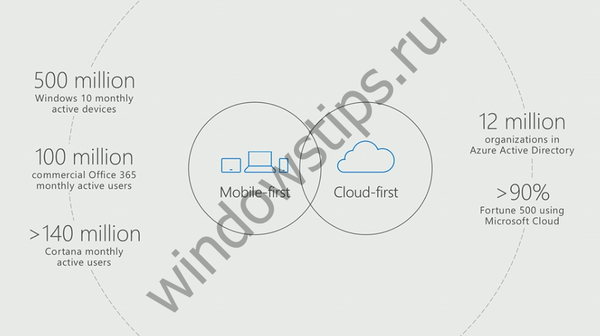Program Boilsoft Video Splitter je určen k rozdělení video souborů na části. Při práci s video soubory je často nutné rozdělit video soubor na několik částí.
K této situaci dochází, pokud potřebujete z videosouboru oříznout požadovaný fragment požadované velikosti, oříznout videosoubor odstraněním dalších fragmentů videosouboru nebo jednoduše oříznout videosoubor, rozdělit soubor na požadovanou velikost nebo na stejné části..
Obsah:- Vlastnosti Boilsoft Video Splitter
- Rozdělte video v Boilsoft Video Splitter
- Závěry článku
Pro takové operace s video soubory existuje mnoho programů. Představuji vám jeden z těchto programů, pomocí kterého můžete snadno provést potřebné akce s oříznutím video souboru.
Vlastnosti Boilsoft Video Splitter
Boilsoft Video Splitter vám umožňuje snadno oříznout video na požadovanou velikost, oříznout fragmenty z video souboru.
Boilsoft Video Splitter podporuje následující formáty souborů:
- AVI, DivX, MPEG-4, MPEG-1, MPEG-2, VOB, ASF, WMV, WMA, Real Media (. RM ,. RMVB), MP4 (. MP4 ,. M4a), 3GP, MKV, MTS, FLV , VCD (. DAT), AC3, MPEG Audio, MP1, MP2, MP3.
Boilsoft Video Splitter vám umožňuje pracovat se soubory většími než 2 GB.
Obecně má tento program anglické jazykové rozhraní, ale práce v programu vám nezpůsobí žádné potíže, je snadné to zjistit. Na internetu můžete najít a stáhnout rusifikovanou verzi programu Boilsoft Video Splitter.
Spusťte Boilsoft Video Splitter. V okně programu musíte kliknout na tlačítko „Otevřít“ a otevřít videosoubor, který bude třeba vyjmout. Chcete-li otevřít video soubor, můžete jej také jednoduše přetáhnout do okna Boilsoft Video Splitter.
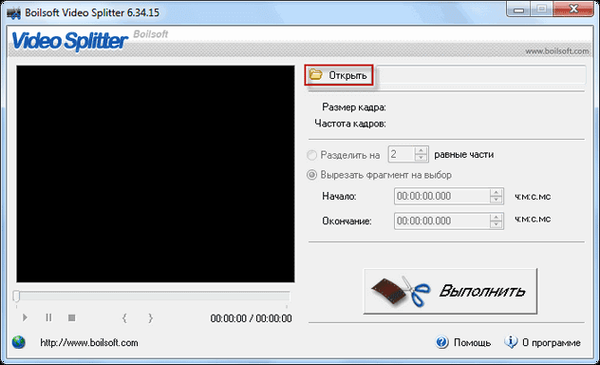
Rozdělte video v Boilsoft Video Splitter
Po přidání video souboru se začne přehrávat vestavěným přehrávačem.

Pojďme se podívat na některá nastavení správy programů. Následující nastavení jsou na obrázku označena čísly:
- Je uvedena cesta k umístění videosouboru vybraného pro úpravy.
- Vlastnosti vybraného video souboru.
- Varianty programu: rozdělte se na několik stejných částí nebo odřízněte fragment podle vašeho výběru.
- Ovládací tlačítka: přehrávání, pauza, zastavení.
- Tlačítka pro výběr snímků pro oříznutí: začátek a konec pro oříznutí fragmentu videosouboru.
Chcete-li oříznout videosoubor v režimu „Vyjmout fragment, který chcete vybrat“, přesuňte posuvník na stupnici a vyberte začátek fragmentu souboru kliknutím na první počáteční bod a potom označte konec tohoto fragmentu kliknutím na další koncový bod programu.
Přesný čas lze upravit na přesnost milisekund úpravou počátečního a koncového času fragmentu vybraného pro řezání v poli "Start" a "End"..
Po výběru potřebného fragmentu musíte kliknout na tlačítko „Spustit“.
Otevře se okno Split Mode.
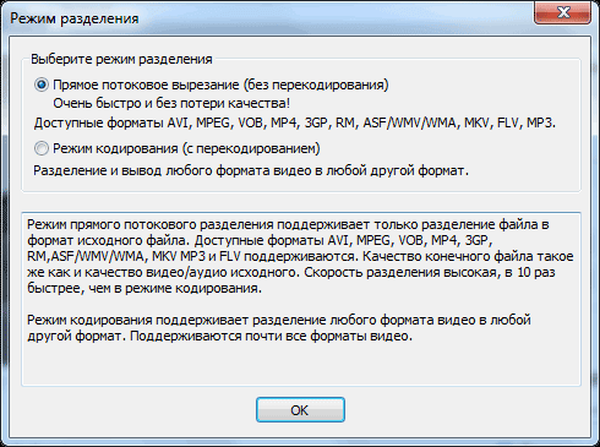
Ve výchozím nastavení je vybrán režim „Řezání přímým proudem (bez překódování)“. V takovém případě bude video soubor rychle vystřižen bez ztráty kvality a v důsledku toho získáme soubor přesně stejného formátu.
Mohlo by vás také zajímat:- Boilsoft Video Joiner - jak se připojit k video souborům
- Vyjmout a přilepit video soubory ve VirtualDub
Po kliknutí na tlačítko „OK“ v okně Průzkumníka budete muset vybrat jméno a místo pro uložení souboru. Dále je to proces vyříznutí části videosouboru.
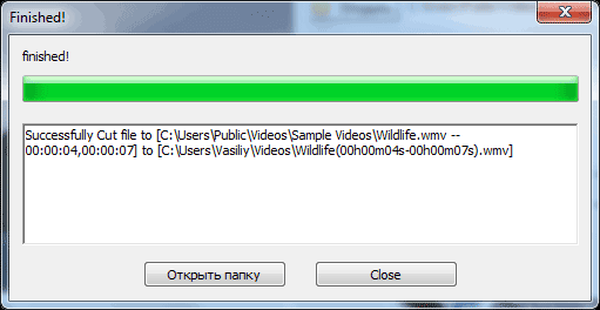
Vyříznutý fragment videosouboru je uložen na vybraném místě ve stejném formátu jako původní videosoubor, bez ztráty kvality.
Pokud přepnete na „Režim kódování (s transkódováním)“, video soubor se rozdělí a nakonec získáme video soubor jiného vybraného formátu. Kvalita videa se po tomto poněkud zhorší.
Po výběru "Režim kódování (s transkódováním)" a kliknutí na tlačítko "OK" se zobrazí okno "Výstupní formát", ve kterém musíte vybrat požadovaný formát videa pro překódování video souboru..
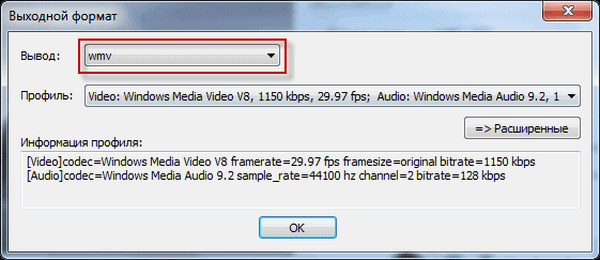
Po výběru formátu videa můžete klepnutím na tlačítko „Upřesnit“ přejít do pokročilého nastavení programu.
V okně „Nastavení profilu“ můžete vybrat požadované kodeky, změnit velikost rámce a provést další nezbytná nastavení.
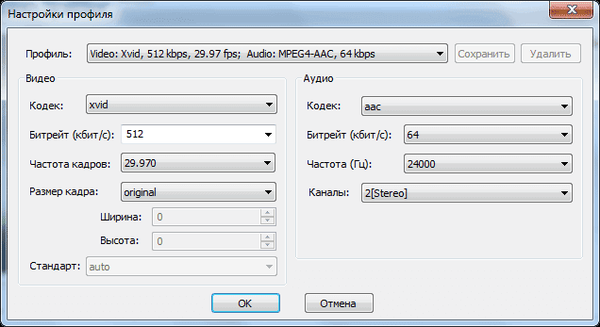
Poté musíte kliknout na tlačítko „OK“. V okně Průzkumníka budete muset vybrat místo a jméno pro uložení video souboru. Další je proces zpracování video souboru. Výsledkem je, že získáme fragment videosouboru v jiném formátu, než je původní videosoubor.
Závěry článku
Boilsoft Video Splitter je program pro úpravu videa, který se velmi rychle vyrovná s krájením a rozdělením video souborů vybraných pro tyto účely. Program podporuje velké množství formátů a je velmi rychlý..
Související publikace:- Úpravy video souborů v MKV ToolNix
- Zdarma videorekordér obrazovky pro nahrávání videa z obrazovky a pořizování snímků obrazovky
- Přehrávač na celou obrazovku - ovládání jedním kliknutím
- Movavi Video Editor - software pro editaci videa
- Jak snížit mp3 online